Le jeu Delta Force Hawk Ops, récemment lancé, réinvente la campagne emblématique Black Hawk Down de 2003. Utilisant les capacités avancées d’Unreal Engine 5, ce titre propose des graphismes époustouflants, des mécanismes de jeu améliorés et une variété de modes, notamment des options solo et multijoueur étendues. Bien qu’il ait suscité une attention considérable, les premiers utilisateurs ont rencontré des problèmes, notamment le code d’erreur 126. Cette erreur particulière est souvent liée à l’absence de fichiers DLL et semble être plus fréquente chez les utilisateurs de Windows 10/11 Pro N Edition. Dans ce guide complet, nous allons examiner les causes potentielles de l’erreur et décrire des solutions efficaces pour résoudre le code d’erreur 126 dans Delta Force Hawk Ops.
Comprendre le code d’erreur 126 de Delta Force Hawk Ops

Le code d’erreur 126 dans Delta Force Hawk Ops provient généralement de fichiers DLL manquants ou corrompus, en particulier « tdatamaster.dll ». Les DLL, ou bibliothèques de liens dynamiques, jouent un rôle crucial dans l’activation de diverses fonctionnalités de logiciels et de jeux sur les systèmes Windows. L’absence de ces fichiers vitaux peut entraîner l’échec du lancement du jeu, déclenchant le code d’erreur 126.
Signes courants indiquant l’erreur
- Le jeu ne démarre pas.
- Affichage de « Erreur 126 tdatamaster.dll manquant » sur votre écran.
- Crashs fréquents au démarrage.
- Ce problème est particulièrement répandu sur Windows 10/11 Pro N Edition.
Raisons derrière le code d’erreur 126
La cause principale du code d’erreur 126 est un fichier DLL manquant ou corrompu. Ce problème est particulièrement courant pour les utilisateurs de Windows 10/11 Pro N Edition, car ces versions manquent de fonctionnalités multimédia spécifiques sur lesquelles de nombreux jeux et applications s’appuient.
La fonction des fichiers DLL
Impact de Windows 10/11 N Edition
Les versions N de Windows sont spécifiquement conçues pour les marchés européens et sont distribuées sans certaines fonctionnalités multimédias, telles que Windows Media Player et les DLL associées. Cette exclusion conduit fréquemment à rencontrer le code d’erreur 126 dans Delta Force Hawk Ops.
Résolution du code d’erreur 126 de Delta Force Hawk Ops
Après avoir compris le problème sous-jacent, explorons plusieurs méthodes pour résoudre efficacement le problème.
Solution 1 : installer le Media Feature Pack
L’installation du Windows Media Feature Pack est l’une des solutions les plus fiables pour corriger le code d’erreur 126, car il réinstalle les composants multimédias essentiels nécessaires à Delta Force Hawk Ops.
Comment le pack de fonctionnalités multimédia résout le problème
Ce pack restaure les composants multimédias et les DLL essentiels au bon fonctionnement de Delta Force Hawk Ops.
Installation étape par étape :
- Appuyez sur Win + I pour ouvrir le menu Paramètres .
- Accédez à la section Applications sur la gauche.
- Cliquez sur Fonctionnalités optionnelles .
- Sélectionnez Afficher les fonctionnalités dans la section Ajouter une fonctionnalité facultative .
- Saisissez Media Feature Pack dans la zone de recherche.
- Cochez la case à côté de Media Feature Pack et cliquez sur Suivant .
- Cliquez sur Installer .
- Une fois le processus terminé, redémarrez votre ordinateur.
Solution 2 : installer le programme d’installation d’Unreal Engine
Une autre façon de résoudre le code d’erreur 126 est de s’assurer que les fichiers d’installation d’Unreal Engine sont correctement installés, ce qui est essentiel pour exécuter des jeux basés sur Unreal Engine comme Delta Force Hawk Ops.
Étapes d’installation :
- Accédez au répertoire d’installation de votre jeu :
- Pour Steam :
C:\Program Files (x86)\Steam\steamapps\common\Delta Force Hawk Ops - Pour Epic Games : accédez au dossier d’installation spécifique du jeu dans votre bibliothèque Epic Games.
- Pour Steam :
- Ouvrez le dossier nommé Extras puis accédez à Redist .
- Localisez UE4PrereqSetup_x64 et faites un clic droit dessus.
- Sélectionnez Exécuter en tant qu’administrateur .
- Suivez les instructions à l’écran pour terminer l’installation.
- Une fois terminé, redémarrez votre ordinateur.
Solution 3 : Tenir à jour les opérations de Delta Force Hawk
Il est essentiel de mettre à jour régulièrement votre jeu, car ces correctifs résolvent souvent de nombreux problèmes, notamment le code d’erreur 126.
Instructions pour Steam :
- Lancez le client Steam .
- Accéder à la section Bibliothèque .
- Faites un clic droit sur Delta Force Hawk Ops et choisissez Propriétés .
- Cliquez sur l’ onglet Mises à jour .
- Vérifiez que les mises à jour automatiques sont activées.
- Si une mise à jour est disponible, elle sera installée automatiquement.
Instructions pour le lanceur Epic Games :
- Ouvrez le lanceur Epic Games .
- Accédez à votre bibliothèque .
- Cliquez sur les trois points à côté de Delta Force Hawk Ops .
- Assurez-vous que la mise à jour automatique est activée.
Solution 4 : vérifier et réparer les fichiers du jeu
La corruption des fichiers de jeu peut également entraîner le code d’erreur 126. Steam et Epic Games Launcher disposent tous deux d’utilitaires intégrés pour vérifier et réparer ces fichiers.
Étapes de vérification pour Steam :
- Ouvrez Steam .
- Accédez à votre bibliothèque et faites un clic droit sur Delta Force Hawk Ops .
- Sélectionnez Propriétés .
- Accédez à Fichiers installés , puis cliquez sur Vérifier l’intégrité des fichiers du jeu .
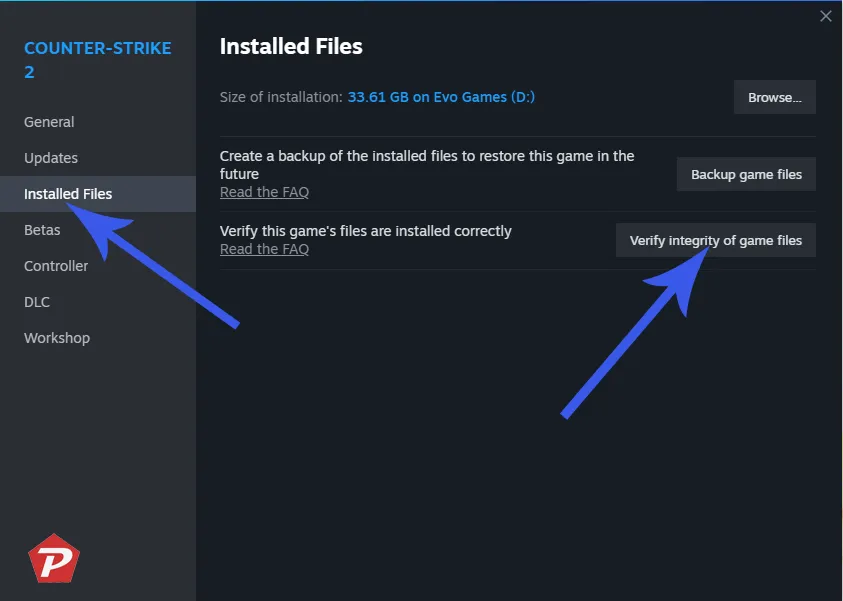
- Steam vérifiera les fichiers et réparera ceux qui sont endommagés.
Étapes de vérification pour Epic Games Launcher :
- Ouvrez le lanceur Epic Games .
- Accédez à votre bibliothèque .
- Cliquez sur les trois points à côté du jeu et choisissez Gérer .
- Cliquez sur Vérifier pour lancer le processus.
- Redémarrez votre PC une fois la vérification terminée.
Solution 5 : utilisez le mode de compatibilité pour exécuter le jeu
Lancer le jeu en mode de compatibilité peut atténuer les problèmes de compatibilité avec différentes versions de Windows.
Instructions:
- Localisez le dossier d’installation du jeu.
- Cliquez avec le bouton droit sur le fichier exécutable Delta Force Hawk Ops .
- Sélectionnez Propriétés .
- Accédez à l’ onglet Compatibilité .
- Cochez la case Exécuter ce programme en mode de compatibilité pour : Windows 7 ou Windows 8 .
- Cliquez sur Appliquer , puis sur OK .
Solution 6 : Assurez-vous que Windows est à jour
L’utilisation d’une version obsolète de Windows peut entraîner la perte de fichiers ou de pilotes essentiels nécessaires aux jeux modernes. Assurez-vous toujours que votre système d’exploitation Windows est à jour.
Étapes pour installer les mises à jour Windows :
- Appuyez sur Win + I pour ouvrir les paramètres .
- Cliquez sur Mise à jour et sécurité .
- Choisissez Vérifier les mises à jour .
- Si des mises à jour sont disponibles, cliquez sur Télécharger et installer .
- Redémarrez votre PC une fois les installations terminées.
Conseils de dépannage supplémentaires
- Maintenez vos pilotes graphiques à jour.
- Désactivez temporairement tout logiciel antivirus susceptible d’interférer avec les fichiers du jeu.
- Si nécessaire, pensez à réinstaller le jeu pour résoudre les problèmes persistants.
L’apparition du code d’erreur 126 dans Delta Force Hawk Ops peut certainement être frustrante, mais la mise en œuvre de ces étapes simples peut aider à résoudre le problème. L’erreur peut provenir de fichiers DLL absents, de logiciels obsolètes ou de fichiers de jeu corrompus. Les solutions détaillées ci-dessus devraient vous aider à résoudre le problème. N’oubliez pas de maintenir à jour votre système et vos fichiers de jeu pour une expérience de jeu ininterrompue.
Crédit photo : Pcmobitech.com




Laisser un commentaire